OSD Photos App से OneDrive पर तस्वीरें कैसे साझा करें

Apple का नया फ़ोटो ऐप OS X और Apple के iCloud के बीच सहज एकीकरण प्रदान करता है। लेकिन वनड्राइव जैसी अन्य भंडारण सेवाओं के लिए ऐसा नहीं है।
Apple का नया फ़ोटो ऐप सहज प्रदान करता हैOS X और Apple के iCloud के बीच एकीकरण। यदि आप Apple उपकरणों का उपयोग करते हैं, तो आप आसानी से अपने मैक और iPhone या iPad के बीच अपनी फ़ाइलों और फ़ोटो को सिंक कर सकते हैं। हालाँकि, फ़ोटो के बारे में बात यह है कि क्या आप सेवा में बंद महसूस कर सकते हैं। यह लगभग सभी या कुछ भी नहीं है, लेकिन मुझे Microsoft की OneDrive जैसी अन्य सेवाओं का उपयोग करना पसंद है। हम यहाँ पर एक नज़र डालेंगे कि आप कैसे OS X फ़ोटो ऐप से चित्र ले सकते हैं और उन्हें कहीं भी रख सकते हैं।
Apple के फ़ोटो ऐप को 2015 की शुरुआत में OS X Yosemite के साथ पेश किया गया था। ऐप जमीन से लिखा गया था, iPhoto की जगह लेता है, और ऐप्पल के iCloud के साथ अपना ध्यान सरलता और एकीकरण पर केंद्रित करता है।
वनड्राइव में ओएस एक्स फोटोज ऐप से एक्सपोर्ट पिक्चर्स
मैक स्थापित करने के लिए आपके पास सबसे पहले OneDrive क्लाइंट होना चाहिए। आप इसे मैक ऐप स्टोर से मुफ्त में डाउनलोड कर सकते हैं।
डॉक या प्रेस से तस्वीरें लॉन्च करें कमांड + स्पेस की तब प्रकार: तस्वीरें फिर Enter मारा। अपनी कोई भी फ़ोटो चुनें और फिर क्लिक करें फ़ाइल> निर्यात> फ़ोटो के लिए निर्यात अनमॉडिफाइड मूल.
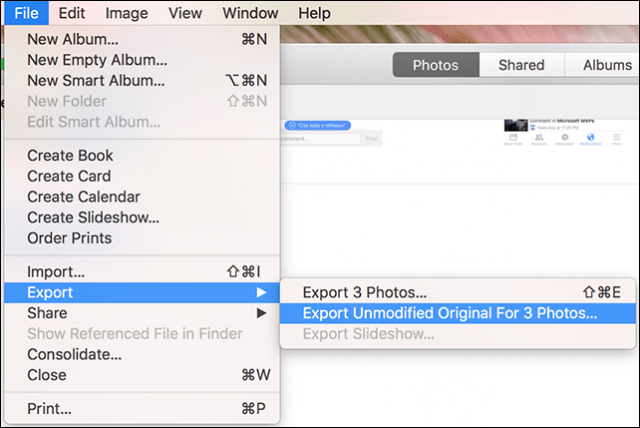
इसके बाद डिफ़ॉल्ट पर क्लिक करें निर्यात।
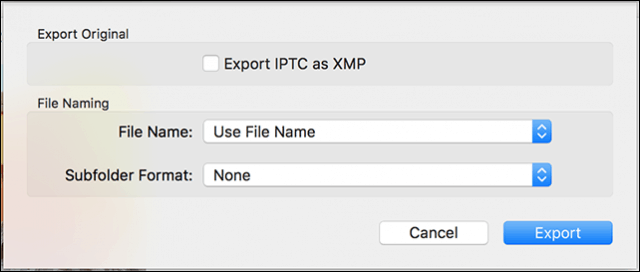
अपने OneDrive फ़ोल्डर में नेविगेट करें फिर निर्यात मूल पर क्लिक करें।
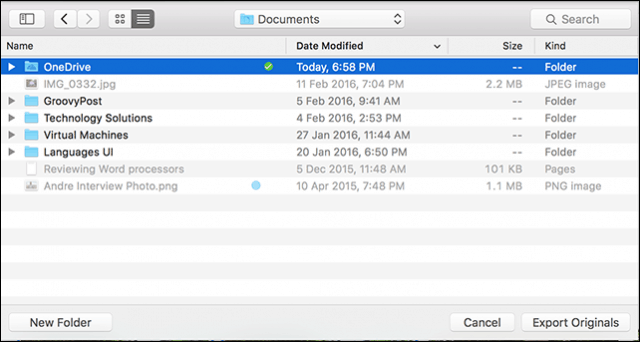
ओएस एक्स ऑटोमेटर का उपयोग करके प्रक्रिया को स्वचालित करें
यह एक बार होने वाला ऑपरेशन होगा; जब से मैं जानता हूंनिश्चित रूप से भविष्य में मेरे iPhone पर ली गई तस्वीरें स्वचालित रूप से फ़ोटो में आयात हो जाएंगी, मुझे हर बार मैन्युअल रूप से ऐसा करना होगा। बेशक, आपके पास वनड्राइव में स्वचालित रूप से बैकअप के लिए iPhone पर फ़ोटो लेने का विकल्प है। लेकिन, मान लीजिए कि मेरे पास पॉइंट-एंड-शूट कैमरा था, जिसका उपयोग मैं ओएस एक्स फोटोज में चित्रों को आयात करने के लिए भी करता हूं? जब तक मैं इस प्रक्रिया को स्वचालित नहीं करता, मुझे उन्हें हर बार मैन्युअल रूप से निर्यात करना होगा।
खोजक लॉन्च करें, और फिर अपने चित्र फ़ोल्डर खोलें, राइट-क्लिक करें तस्वीरें लाइब्रेरी फ़ाइल, फिर क्लिक करें पॅकेज की विषय वास्तु दिखाओ। पर राइट-क्लिक करें मास्टर्स फ़ोल्डर तब एक रंग के साथ फ़ोल्डर को टैग करता है।
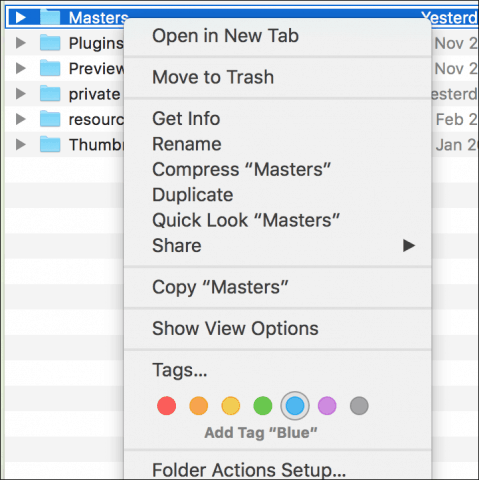
ऑटोमेटर ऐप लॉन्च करें; दबाएँ कमांड की + स्पेस की तब प्रकार: स्वचालक और फिर दर्ज करें। लाइब्रेरी के तहत, का चयन करें फ़ाइलें और फ़ोल्डर फिर खींचें खोजक आइटम खोजें वर्कफ़्लो विंडो में फ़ोल्डर में।
खोज सूची बॉक्स में, Macintosh HD और फिर नीचे दी गई स्क्रीनशॉट में वर्णित विशेषताओं को चुनें। अगला, कार्रवाई खींचें, कॉपी खोजक आइटम वर्कफ़्लो विंडो में। दबाएं सेवा: सूची बॉक्स और फिर OneDrive का चयन करें।
फिर किसी भी रंग की खोज करने के लिए निर्दिष्ट करेंआपके द्वारा असाइन किए गए लेबल, इस मामले में, जिसमें मास्टर्स फ़ोल्डर शामिल होगा। फिर फ़ाइलों को कलर लेबल के साथ OneDrive या आपके इच्छित किसी अन्य फ़ोल्डर में कॉपी करें।
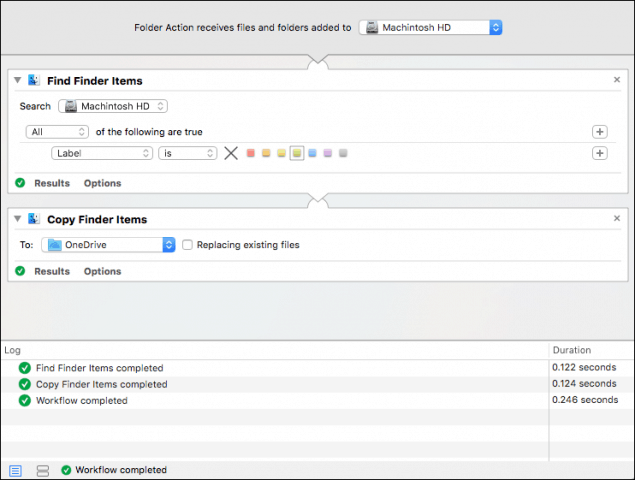
OneDrive पर संपूर्ण मास्टर्स फ़ोल्डर की प्रतिलिपि बनाने के लिए रन बटन पर क्लिक करें। जब आप पूरा कर लें तो वर्कफ़्लो को सेव करें ताकि आप भविष्य में इसका दोबारा इस्तेमाल कर सकें।
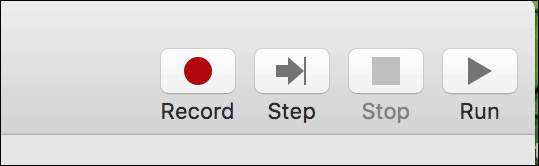
प्रक्रिया निश्चित रूप से थोड़ा काम करने की आवश्यकता है, लेकिनतुम दोनों दुनिया का सबसे अच्छा मिलता है। मुझे iCloud फ़ोटो में कोई समस्या नहीं है, लेकिन मुझे OneDrive का उपयोग करना बहुत पसंद है। खासकर जब से मेरे पास iCloud की मुफ्त 5 जीबी सीमा से अधिक भंडारण स्थान है। इसके अलावा, आप अपने फोटो लाइब्रेरी को इस तरह से किसी अन्य डिवाइस से एक्सेस कर सकते हैं।










एक टिप्पणी छोड़ें